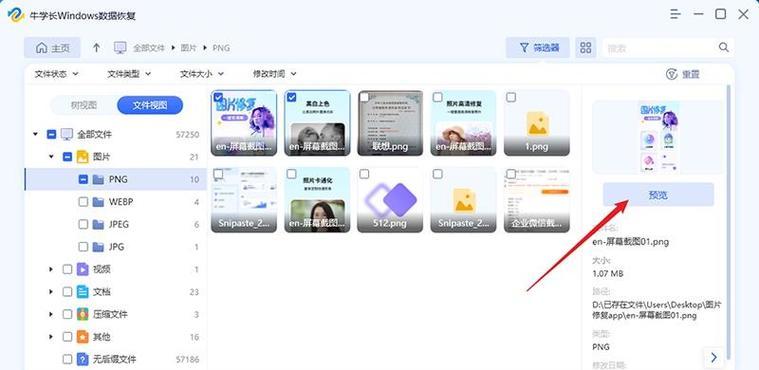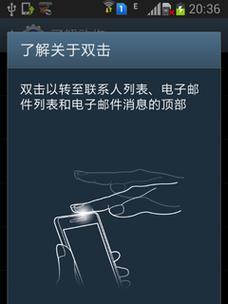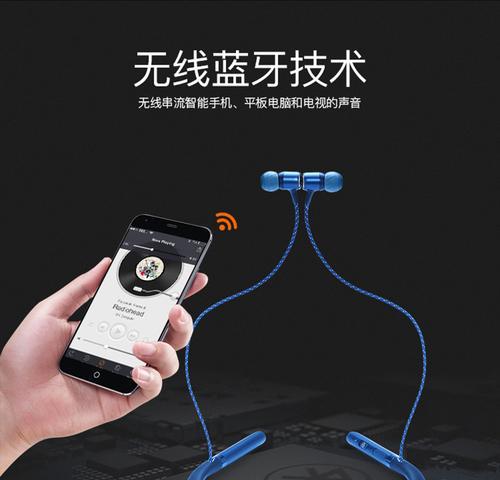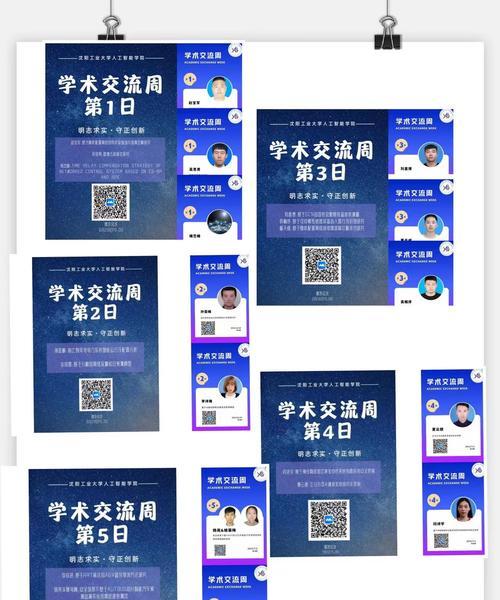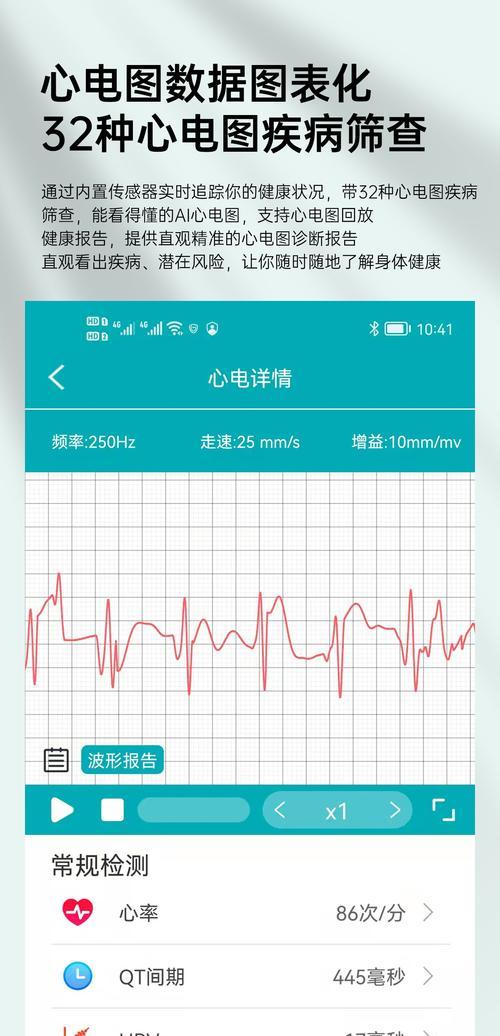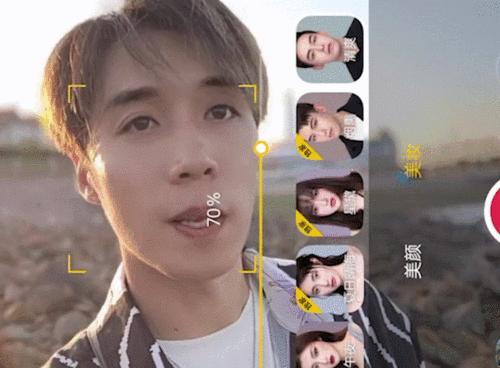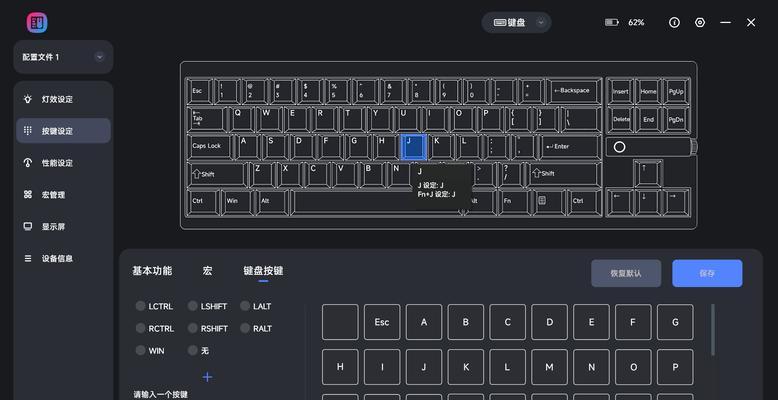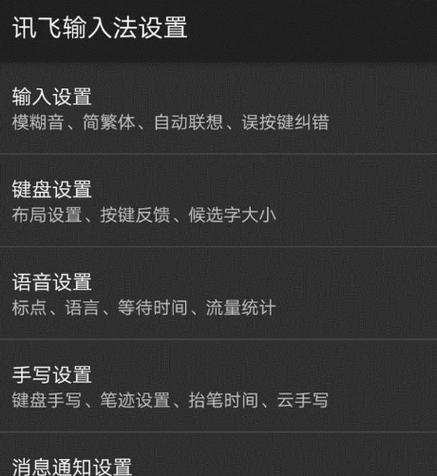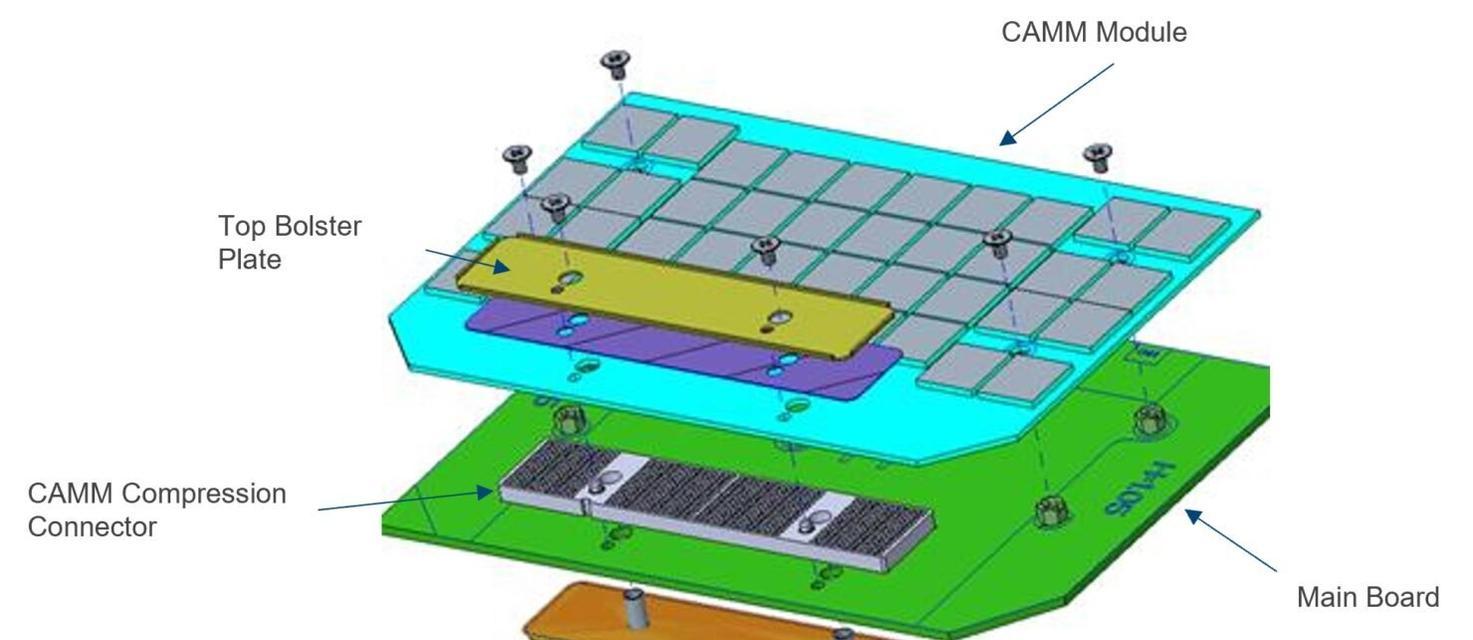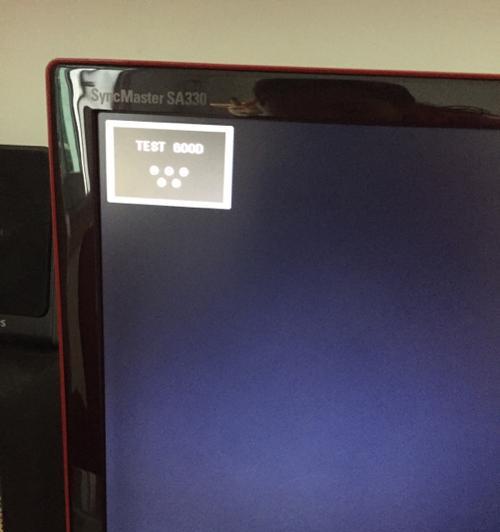显卡温度高噪音大怎么办?
在日常使用电脑的过程中,显卡温度高和噪音大是许多用户会遇到的问题。这不仅影响了使用体验,还可能对显卡的寿命造成不利影响。当您的显卡出现这样的状况时,应该怎么办呢?本文将为您详细解答这一问题,并提供一系列切实可行的解决方法。
为什么显卡会温度高且噪音大?
在我们探讨解决方案之前,了解问题的原因是非常重要的。显卡在运行大型游戏或执行高负载任务时,会高速运转并产生大量热量。为了维持正常的工作温度,显卡的风扇会加速转动,这就导致了噪音的产生。如果散热系统设计不合理,或是显卡灰尘积累过多,也会引起温度升高和噪音增大。
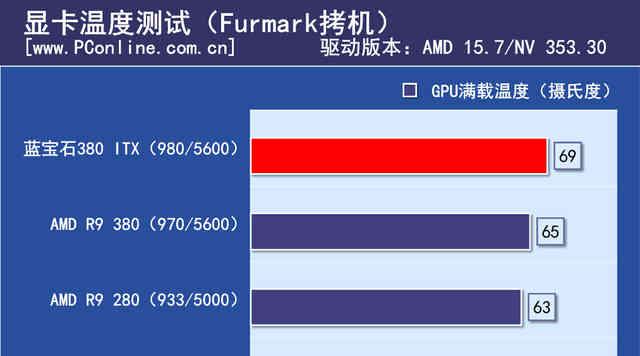
如何检查显卡温度?
步骤一:查看系统监控软件
您可以使用如GPU-Z、MSIAfterburner等系统监控软件来实时观察显卡温度。运行软件后,通常在主界面就能看到当前的温度读数。如果温度长期处于80℃以上,则说明显卡可能过热。
步骤二:检查显卡风扇转速
除了温度,显卡风扇的转速也是一个重要的参考。如果风扇转速过低,则无法有效降温;转速过高,则可能造成噪音。监控软件同样能够显示风扇转速。

如何降低显卡温度?
方法一:优化散热系统
1.清理灰尘:定期打开机箱,使用压缩空气或软毛刷清洁显卡风扇及散热器上的灰尘。
2.更换散热器:如果原装散热器已经老化或散热性能不足,考虑更换为更高效的散热器。
3.添加辅助散热:对于大型机箱,可以考虑增加额外的机箱风扇,提高整体散热效率。
方法二:使用显卡支架
使用显卡支架能有效增加显卡的散热空间,减少机箱底部的热量积累,从而降低显卡的工作温度。
方法三:调整显卡工作状态
1.降低核心电压:使用显卡超频软件适当降低显卡的核心电压,减少发热量。
2.降低风扇转速:在保证散热效果的前提下,手动调整显卡风扇的最小转速。
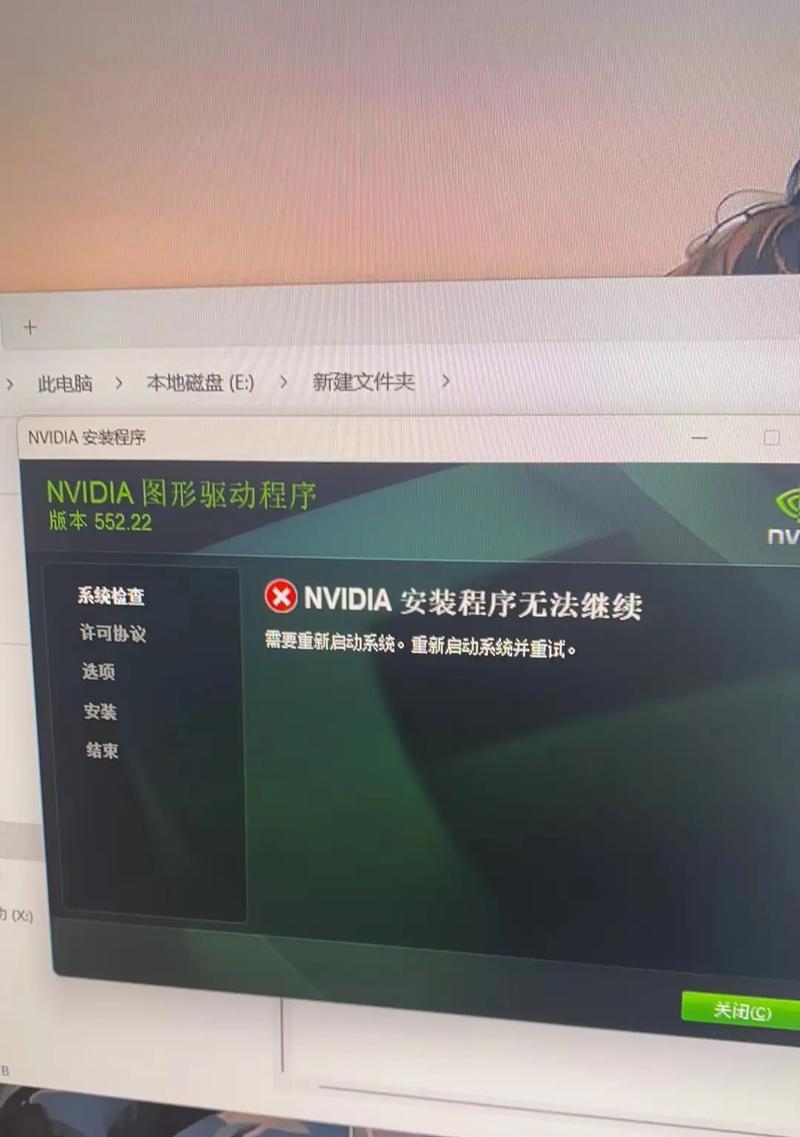
如何减少显卡风扇噪音?
方法一:降低风扇转速
通过调整显卡BIOS设置或使用显卡控制软件,可手动降低风扇转速。但注意,转速过低会影响散热效果,必须在保证不高温的情况下进行调整。
方法二:更换低噪音风扇
若显卡风扇已使用多年,噪音大且震动明显,可考虑更换为高品质的静音风扇。
延伸阅读:其他维护建议
建议一:确保电源供应充足
不稳定的电源供应也会导致显卡温度升高。建议检查电源是否符合显卡的功率要求,并确保电源的稳定输出。
建议二:定期更新显卡驱动
及时更新显卡驱动程序可以提高显卡的运行效率,减少不必要的资源占用,从而降低热量产生。
结语
显卡温度高和噪音大是可以通过一些调整和维护来解决的问题。通过本文提供的方法,您可以对显卡的温控和降噪进行优化。当然,所有的调整和维护都需谨慎操作,以免造成硬件损伤。如遇到任何疑难问题,不妨咨询专业人士的帮助。只要正确处理,您将能确保显卡保持在一个健康的工作状态,延长其使用寿命。
版权声明:本文内容由互联网用户自发贡献,该文观点仅代表作者本人。本站仅提供信息存储空间服务,不拥有所有权,不承担相关法律责任。如发现本站有涉嫌抄袭侵权/违法违规的内容, 请发送邮件至 3561739510@qq.com 举报,一经查实,本站将立刻删除。
- 站长推荐
-
-

小米手机智能充电保护,让电池更持久(教你如何开启小米手机的智能充电保护功能)
-

手机移动数据网速慢的解决方法(如何提升手机移动数据网速)
-

电视信号源消失了,怎么办(应对电视信号源失联的常见问题和解决方法)
-

如何解除苹果手机的运营商锁(简单教你解锁苹果手机)
-

解决飞利浦咖啡机的常见故障(咖啡机故障排除指南)
-

解决打印机灰色打印成黄色的问题(常见原因及解决方法)
-

解决电脑打印机加了墨水后无法正常工作的问题(墨水添加后打印机故障的排除方法)
-

欧派壁挂炉常见故障及解决方法(为您解决欧派壁挂炉故障问题)
-

四芯网线水晶头接法详解(四芯网线水晶头接法步骤图解与注意事项)
-

解决打印机用户干预问题的有效方法(提高打印机效率)
-
- 热门tag
- 标签列表
- 友情链接